story of my life
過去の蓄積を見るために書く日記.

ワードプレスのブロックテーマの位置づけと手順書リンク。
2023.05.11
おはようございます、ワードプレスのブロックテーマの位置づけは新たな選択肢の一つだろうと勝手に思っている。理由はWPの公式サイトの命名と位置づけにある、当初はこれからはブロックテーマ、フル編集だと謳っていたかもですが、テン […]
![]() 著者名
@taoka_toshiaki
著者名
@taoka_toshiaki
※この記事は著者が40代前半に書いたものです.
Profile
高知県在住の@taoka_toshiakiです、記事を読んで頂きありがとうございます.
数十年前から息を吸うように日々記事を書いてます.たまに休んだりする日もありますがほぼ毎日投稿を心掛けています😅.
SNSも使っています、フォロー、いいね、シェア宜しくお願い致します🙇.
SNS::@taoka_toshiaki
タグ
db, htmlファイル, php, wp, テーマベイ, テーマベイシック, テンプレート, ドキュメント, ファイル, ブロックテーマ, ベース, ベイシック, ワードプレス, 命名, 当初, 手順, 素人, 見解, 選択肢, 開発ドキュメント,
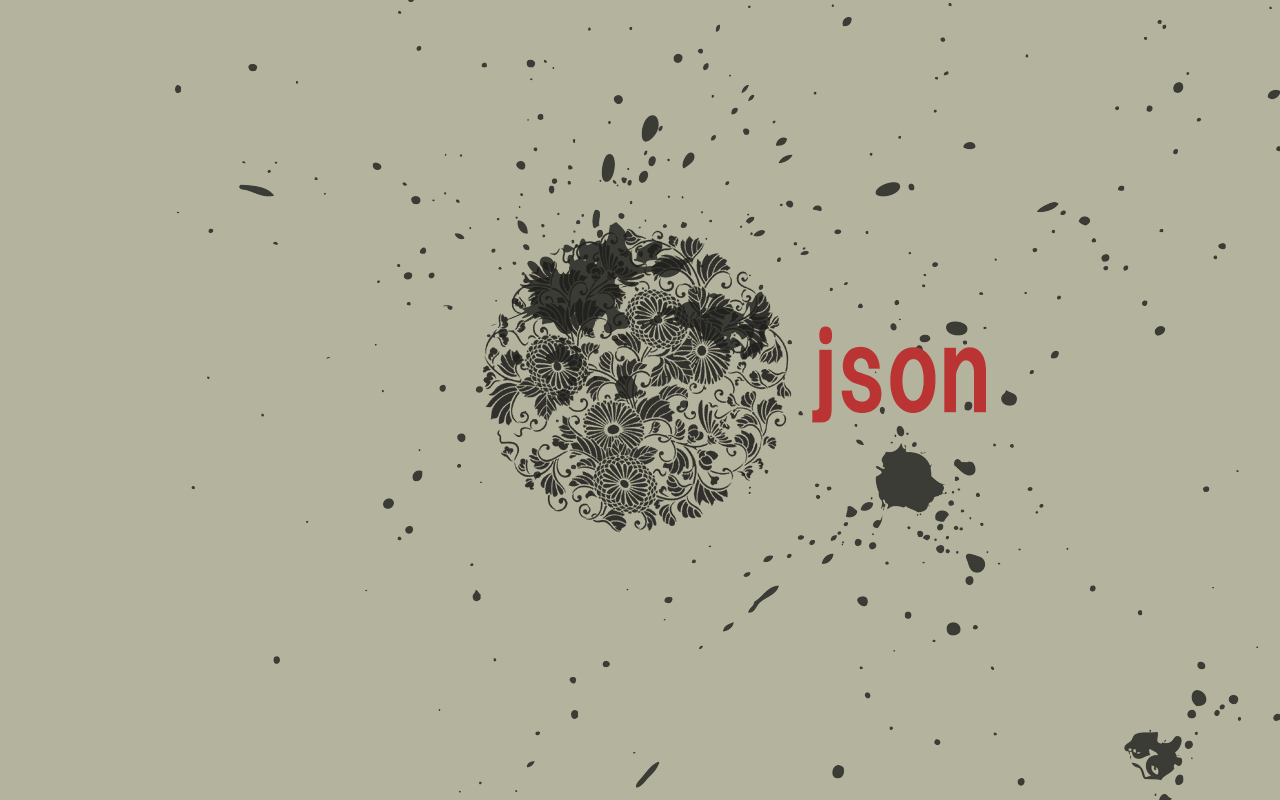
全国各地の漁港データをJSONデータ化したお話🦾。#php #map
2022.12.07
おはようございます、昨日は晴れていましたね☼。 そんなお天気な日に漁港座標データXMLをJSONデータ化しておりました。国土交通省のデータを加工しJSONデータに加工するのはそんな難しい問題じゃないかなって思っていたので […]
![]() 著者名
@taoka_toshiaki
著者名
@taoka_toshiaki
※この記事は著者が40代前半に書いたものです.
Profile
高知県在住の@taoka_toshiakiです、記事を読んで頂きありがとうございます.
数十年前から息を吸うように日々記事を書いてます.たまに休んだりする日もありますがほぼ毎日投稿を心掛けています😅.
SNSも使っています、フォロー、いいね、シェア宜しくお願い致します🙇.
SNS::@taoka_toshiaki
タグ
attributes, grep, gt, ID, json, map, name, php, preg, qiita, quot, val, xml, お話, コード, こちら, コピペ, これだけ, ツイート, データ, ファイル, 中身, 仕様, 全国, 分割, 加工, 参照, 各地, 名前, 問題, 国土交通省, 天気, 対応, 座標, 座標軸, 必要, 感じ, 日, 昨日, 構造, 漁港, 空間, 細工, 自分, 記事, 追加,

Excelでは読み込むことができないような大容量のデータもPowerQueryでは処理できます😤。 #PowerQueryExcel #30万件
2022.12.02
おはようございます、昨日からいきなり寒くなりましたね。🍃 30万件のダミーデータの作り方を記載します、まずは1万件のダミーデータをこちらのサイトで生成します。後はフォルダを構えてその中にダウンロードしてきたファイルを置き […]
![]() 著者名
@taoka_toshiaki
著者名
@taoka_toshiaki
※この記事は著者が40代前半に書いたものです.
Profile
高知県在住の@taoka_toshiakiです、記事を読んで頂きありがとうございます.
数十年前から息を吸うように日々記事を書いてます.たまに休んだりする日もありますがほぼ毎日投稿を心掛けています😅.
SNSも使っています、フォロー、いいね、シェア宜しくお願い致します🙇.
SNS::@taoka_toshiaki
タグ
1, 30, Excel, PowerQuery, PowerQueryExcel, youtube, アンド, いろいろ, エクセル, こちら, こと, コピー, サイト, そちら, ダウンロード, ダミー, データ, ファイル, フォルダ, ペースト, 一つ, 万, 中, 事, 作り方, 使用, 処理, 動画, 参照, 容量, 後, 手順, 操作, 昨日, 検索, 無料, 簡単, 複製, 解説, 記載,

CSSファイルの設定を読み込んで一括背景色変更するコード。 #cssfile #javascript #coding #colors
2022.11.30
おはようございます、先日の日曜日は原因不明の体調不良で寝込んでおりました(¦3[▓▓]。 今日は何とか体調が回復したので、CSSファイルの設定コード読み込んで一括背景色変更するプログラムコードを作成しました。※実際、自分 […]
![]() 著者名
@taoka_toshiaki
著者名
@taoka_toshiaki
※この記事は著者が40代前半に書いたものです.
Profile
高知県在住の@taoka_toshiakiです、記事を読んで頂きありがとうございます.
数十年前から息を吸うように日々記事を書いてます.たまに休んだりする日もありますがほぼ毎日投稿を心掛けています😅.
SNSも使っています、フォロー、いいね、シェア宜しくお願い致します🙇.
SNS::@taoka_toshiaki
タグ
3, body, coding, colors, css, cssfile, description, examplestyle, gt, href, ID, javascript, JS, link, lt, quot, rel, site, span, stylesheet, コード, サイト, ファイル, ブログ, プログラム, ベタ, ヘッダー, 一括, 下記, 不明, 不良, 今日, 体調, 作成, 先日, 内, 原因, 回復, 変更, 実際, 導入, 挿入, 方法, 日曜日, 最後, 背景色, 自分, 記述, 設定,

cssとjsを動的に読み込むソースコード2。#jscode
2022.11.11
おはようございます、すずめの戸締まりを本日、観に行きますという事で本日はお休み。感想は帰ったら別途書きます。 以前、ファイルを動的に再読み込みする方法という記事を書きまして、この記事がまぁまぁプレビュー数を取ってくれてい […]
![]() 著者名
@taoka_toshiaki
著者名
@taoka_toshiaki
※この記事は著者が40代前半に書いたものです.
Profile
高知県在住の@taoka_toshiakiです、記事を読んで頂きありがとうございます.
数十年前から息を吸うように日々記事を書いてます.たまに休んだりする日もありますがほぼ毎日投稿を心掛けています😅.
SNSも使っています、フォロー、いいね、シェア宜しくお願い致します🙇.
SNS::@taoka_toshiaki
タグ
2, 50, css, JS, jscode, SNS, お休み, コード, すすめ, ソース, パラメータ, ファイル, プレビュー, メンター, もの, 上, 中, 事, 人, 今, 以前, 初期, 別途, 大阪, 対象, 必要, 感想, 戸締まり, 所, 技術力, 方法, 時間, 本日, 東京, 正規, 自分, 表現, 観, 記事, 話,

常時ディレクトリ監視を行う方法。 #CPU使用率 #炎上
2022.11.03
おはようございます。何だかアカウントを作ってまでコメントする人の考えがわからない🤔。 Qiitaに、このコードのsleep関数がないバージョンをアップしたら、何やらアカウントを作ってまでコメントする人が現れる、理由はCP […]
![]() 著者名
@taoka_toshiaki
著者名
@taoka_toshiaki
※この記事は著者が40代前半に書いたものです.
Profile
高知県在住の@taoka_toshiakiです、記事を読んで頂きありがとうございます.
数十年前から息を吸うように日々記事を書いてます.たまに休んだりする日もありますがほぼ毎日投稿を心掛けています😅.
SNSも使っています、フォロー、いいね、シェア宜しくお願い致します🙇.
SNS::@taoka_toshiaki
タグ
check, CPU, file, max, nohup, php, qiita, sleep, アカウント, アップ, コード, コピペ, コメント, そこ, ディレクトリ, トイウコトデ, ところ, バージョン, ファイル, 世間, 事, 人, 任意, 使用, 例文, 別, 巷, 常時, 常識, 掲載, 方法, 昔, 普通, 正直, 段々, 気, 炎上, 理由, 画像, 監視, 移動, 近く, 運用, 関数, 駄目,
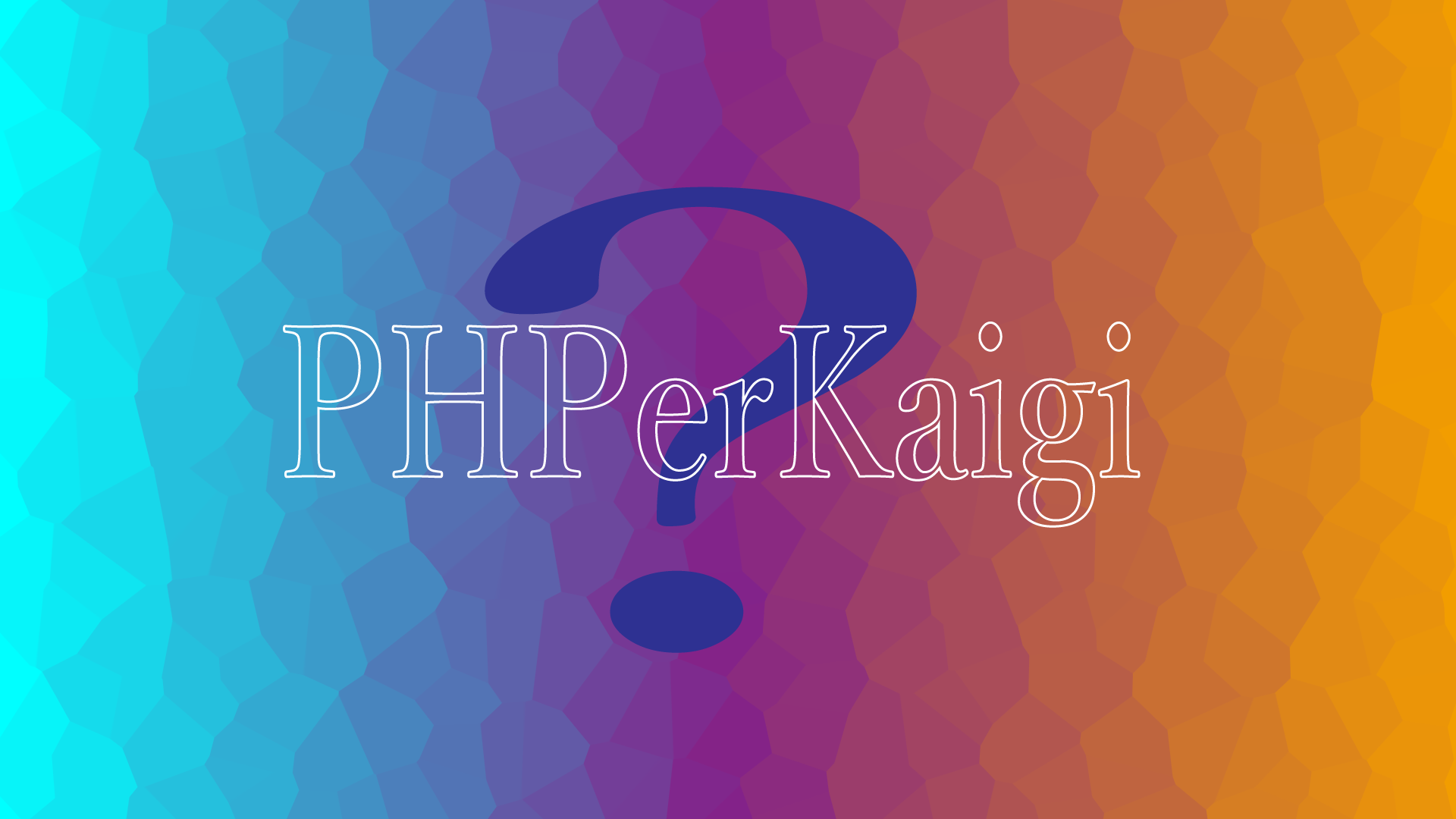
WP予約投稿ツイートプラグイン作り方。#php言語 #code #v2
2022.10.11
おはようございます😤 お仕事に飢えてます…寒い季節ですね…。 さて、今日はWP予約投稿ツイートプラグイン作り方を記載していきます。ワードプレスでプラグインを作る場合はWordPressの下記の場所に任意のフォルダを作り、 […]
![]() 著者名
@taoka_toshiaki
著者名
@taoka_toshiaki
※この記事は著者が40代前半に書いたものです.
Profile
高知県在住の@taoka_toshiakiです、記事を読んで頂きありがとうございます.
数十年前から息を吸うように日々記事を書いてます.たまに休んだりする日もありますがほぼ毎日投稿を心掛けています😅.
SNSも使っています、フォロー、いいね、シェア宜しくお願い致します🙇.
SNS::@taoka_toshiaki
タグ
2, cd, Code, description, lt, mkdir, My, mytweets, name, php, plugin, plugins, Tweets, Vers, vI, WordPress, wp, wp-content, アップロード, お仕事, コメント, サーバー, それぞれ, ツイート, ディレクトリ, バージョン, ファイル, フォルダ, プラグイン, プレス, ワード, 上部, 下記, 中, 予約, 今, 今日, 任意, 作り方, 保存, 名残, 命名, 場合, 場所, 変更, 季節, 後, 投稿, 昔, 言語, 記載, 説明,

数珠繋ぎのツイートシステムに予約機能を付けました😂 #php #code
2022.10.07
おはようございます、偏頭痛持ちは雨が降るが一番大変です☔。 先日、数珠繋ぎのツイートシステムを作ったのですが、そのシステムに予約機能を付けました。尚、TwitterAPIのバージョン2でスケジュールのパラメーターが今のと […]
![]() 著者名
@taoka_toshiaki
著者名
@taoka_toshiaki
※この記事は著者が40代前半に書いたものです.
Profile
高知県在住の@taoka_toshiakiです、記事を読んで頂きありがとうございます.
数十年前から息を吸うように日々記事を書いてます.たまに休んだりする日もありますがほぼ毎日投稿を心掛けています😅.
SNSも使っています、フォロー、いいね、シェア宜しくお願い致します🙇.
SNS::@taoka_toshiaki
タグ
2, 3, 39, Asia, Code, crontab, date, default, github, ini, lt, php, qiita, Se, set, Sqlite, timezone, Tokyo, TwitterAPI, UP, コード, これ, システム, スクロール, スケジュール, ソース, ツイート, ところ, バージョン, パラメーター, ファイル, 一部, 下, 予定, 予約, 事項, 今, 使用, 偏頭痛, 先, 先日, 変更等, 大変, 投稿, 掲載, 数珠繋ぎ, 更新, 機能, 機能等, 此処, 注意, 管理, 編集, 記事, 近日, 追加, 雨,

1万件のCSVを読み込みテーブルに保存する雛形コード #PHPCode
2022.09.08
おはようございます、徐々に秋ぽっい日差しになってきましたね(まだ暑いけども😌)。 今日は、1万件のCSVを読み込みテーブルに保存する雛形コードを昨日、ちょちょっと書きましたので記載します。ファイルをダウンロードして使いた […]
![]() 著者名
@taoka_toshiaki
著者名
@taoka_toshiaki
※この記事は著者が40代前半に書いたものです.
Profile
高知県在住の@taoka_toshiakiです、記事を読んで頂きありがとうございます.
数十年前から息を吸うように日々記事を書いてます.たまに休んだりする日もありますがほぼ毎日投稿を心掛けています😅.
SNSも使っています、フォロー、いいね、シェア宜しくお願い致します🙇.
SNS::@taoka_toshiaki
タグ
0, 1, 7, 8, CSV, fgetcsv, github, null, php, PHPCODE, qiita, SQL, アクセス, エラー, コード, こちら, コマンド, これ, ご使用, ご自身, ダウンロード, ちょ, テーブル, ファイル, ブログ, リンク, 一, 一部, 万, 下, 今日, 保存, 動作, 参考, 変更, 実行, 方, 方法, 日差し, 昨日, 有言実行, 注目, 環境, 秋, 簡単, 記載, 雛形,
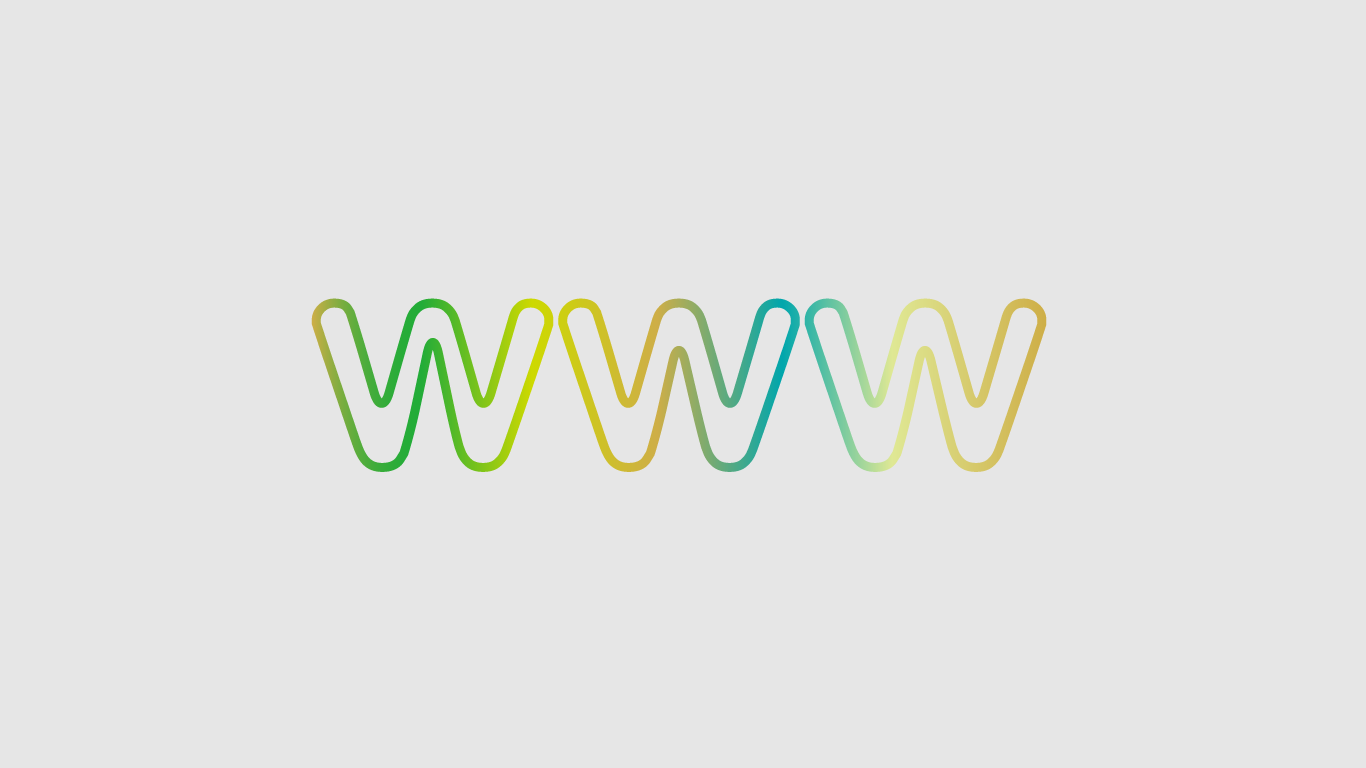
わらわらわら(www)をのけました。キャッシュこワい🙄
2022.08.23
こんにちは、今日は朝少しサーバーをイジって朝食後、外出しておりました。 まだ、不安定ですがwwwを除けてzip358.comに戻しました。除けた理由は気まぐれです、DNSのキャッシュが意地悪していて切り替えに時間を費やし […]
![]() 著者名
@taoka_toshiaki
著者名
@taoka_toshiaki
※この記事は著者が40代前半に書いたものです.
Profile
高知県在住の@taoka_toshiakiです、記事を読んで頂きありがとうございます.
数十年前から息を吸うように日々記事を書いてます.たまに休んだりする日もありますがほぼ毎日投稿を心掛けています😅.
SNSも使っています、フォロー、いいね、シェア宜しくお願い致します🙇.
SNS::@taoka_toshiaki
タグ
358, com, db, DNS, web, www, zip, アプリ, いし, お客様, キャッシュ, これ, サーバー, サイト, ファイル, ホスト, ワ, ワラ, 上司, 不安定, 今日, 仕事, 企業, 使用, 削除, 動作, 場合, 変更, 外出, 少し, 形, 後, 意地悪, 担当者, 数, 方法, 時間, 朝, 朝食, 気まぐれ, 無事, 理由, 確認, 移行, 胃, 自分, 蓄積, 限り,
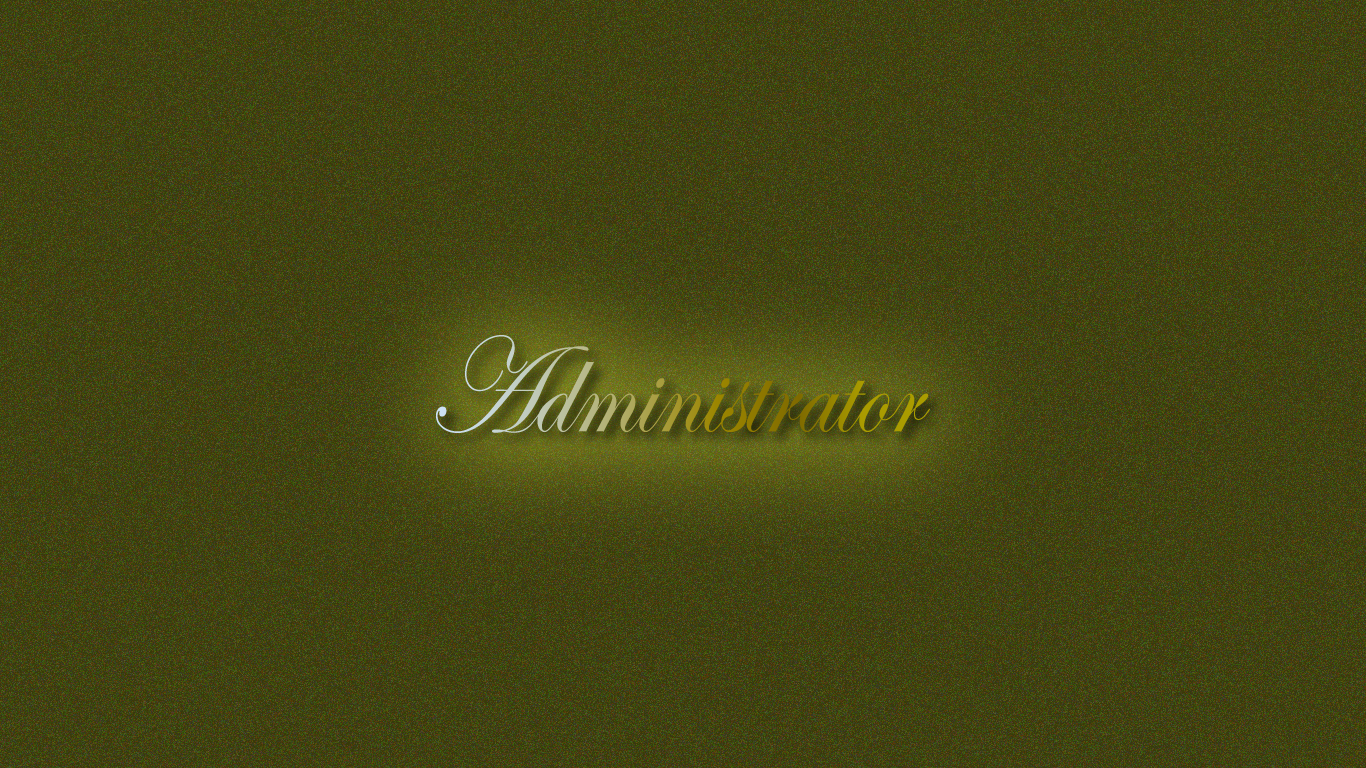
最高権限でも削除できないファイルが有る?
2022.08.18
おはようございます。今日は生憎の雨☔ですね。 さて、先日の事ですがBluetoothが使用できなくなって悪戦苦闘のすえ、何とか復旧した話を記載します。最初はWindowsの設定画面にBluetoothがオフになっています […]
![]() 著者名
@taoka_toshiaki
著者名
@taoka_toshiaki
※この記事は著者が40代前半に書いたものです.
Profile
高知県在住の@taoka_toshiakiです、記事を読んで頂きありがとうございます.
数十年前から息を吸うように日々記事を書いてます.たまに休んだりする日もありますがほぼ毎日投稿を心掛けています😅.
SNSも使っています、フォロー、いいね、シェア宜しくお願い致します🙇.
SNS::@taoka_toshiaki
タグ
1, bluetooth, Windows, アドミ, エラー, オブ, ここ, これ, デバイス, ドライバー, ファイル, マネージャー, レジストリ, 一つ, 事, 今日, 何度, 使用, 側, 先日, 再度, 削除, 勉強, 動作, 原因, 問題, 回復, 埒, 強制, 復旧, 悪戦苦闘, 文言, 最初, 最高, 模様, 権限, 正解, 状態, 生憎, 画面, 直面, 確認, 終了, 表示, 記載, 設定, 話, 途中, 雨, 駄目,
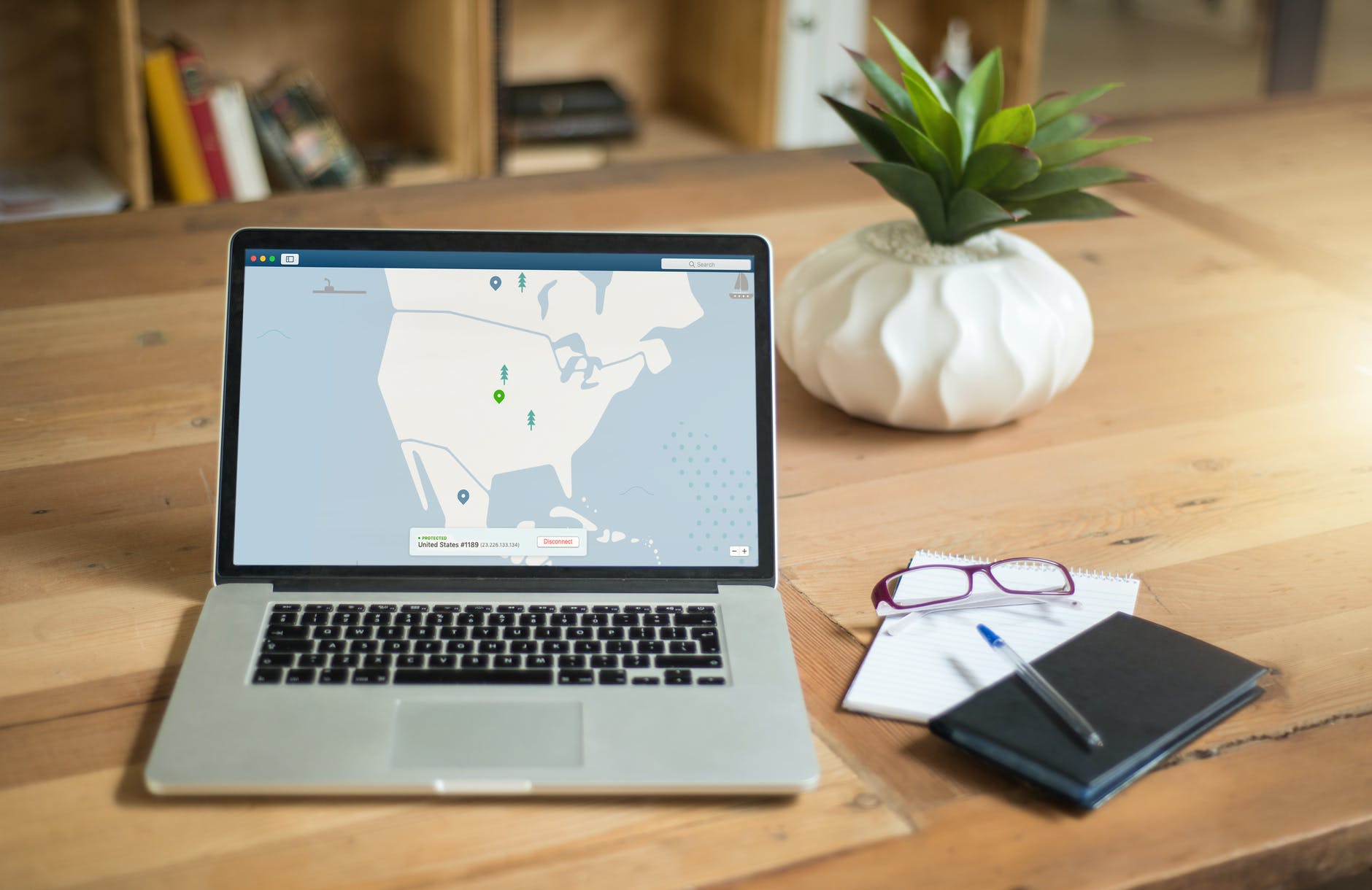
先日からNASを導入しました🍆。良かったことしかない。
2022.08.15
こんにちは。音楽を聞きながらブログを書いています。 先日、NASを導入しました。これによって自宅で作業していた事を外出先でも出来るようになりました。まだ外出先から本当に作業できるかはわからないけど、ファイルのダウンロード […]
![]() 著者名
@taoka_toshiaki
著者名
@taoka_toshiaki
※この記事は著者が40代前半に書いたものです.
Profile
高知県在住の@taoka_toshiakiです、記事を読んで頂きありがとうございます.
数十年前から息を吸うように日々記事を書いてます.たまに休んだりする日もありますがほぼ毎日投稿を心掛けています😅.
SNSも使っています、フォロー、いいね、シェア宜しくお願い致します🙇.
SNS::@taoka_toshiaki
タグ
NAS, VScode, いま, ゲスト, コード, こと, これ, スエ, ソース, それだけ, ダウンロード, ため, どこ, ところ, パスコード, ファイル, フォルダ, フリーラン, ブログ, ロック, 中, 事, 今, 今回, 作業, 使い道, 使用, 先日, 共有, 出費, 収入, 外出, 安定, 導入, 快適, 感じ, 本当, 活動, 精一杯, 自分, 自宅, 転職, 開発, 音楽,

WPでWeb サーバーにアクセスする必要がありますの対処編:インフラ周り。
2022.07.03
おはようございます。WP(ワードプレス)でテーマや更新の際にFTPやSFTPのパスワードを求められたときの対処を記載します。この問題はApacheサーバーでもエンジンエックス(Nginx)でも対応は同じです。巷ではApa […]
![]() 著者名
@taoka_toshiaki
著者名
@taoka_toshiaki
※この記事は著者が40代前半に書いたものです.
Profile
高知県在住の@taoka_toshiakiです、記事を読んで頂きありがとうございます.
数十年前から息を吸うように日々記事を書いてます.たまに休んだりする日もありますがほぼ毎日投稿を心掛けています😅.
SNSも使っています、フォロー、いいね、シェア宜しくお願い致します🙇.
SNS::@taoka_toshiaki
タグ
A`, Apache, conf, etc, FTP, gpasswd, hoge, httpd, nginx, php, php-fpm, restart, SFTP, sudo, System, systemctl, user, vI, web, wp, www, アクセス, インフラ, エックス, エンジン, グループ, サーバー, テーマ, ディレクトリ, とき, パスワード, ファイル, プレス, ユーザー, ワード, 付与, 任意, 其れだけ, 再起動, 名, 周り, 問題, 場合, 変更, 対処, 対応, 巷, 必要, 更新, 記載, 追加, 配下, 際, 駄目,

Windows10~起動時にアプリ(ソフト)を自動起動させる方法です。
2022.06.23
おはようございます。隠しフォルダーが見える環境です。 さて、今日のお題はITエンジニアなら朝飯前のことだと思います。「Windows10~起動時にアプリ(ソフト)を自動起動させる方法です。」知らなかったら恐らくとても運の […]
![]() 著者名
@taoka_toshiaki
著者名
@taoka_toshiaki
※この記事は著者が40代前半に書いたものです.
Profile
高知県在住の@taoka_toshiakiです、記事を読んで頂きありがとうございます.
数十年前から息を吸うように日々記事を書いてます.たまに休んだりする日もありますがほぼ毎日投稿を心掛けています😅.
SNSも使っています、フォロー、いいね、シェア宜しくお願い致します🙇.
SNS::@taoka_toshiaki
タグ
10, AppData, IT, menu, microsoft, PC, Programs, Roaming, start, Startup, users, Windows, アプリ, アンド, エクスプローラー, エンジニア, こと, コピー, コピペ, ご自身, ショートカット, ソフト, ファイル, フォルダ, フォルダー, ペースト, ユーザー, リンク, 下記, 事, 今日, 再起動, 場所, 変更, 方法, 時, 朝飯, 環境, 確認, 移動, 箇条書, 職場, 自動, 表示, 記載, 設定, 起動, 運, 題,

サーバーの引っ越しのヒントです。いや答えですねw😌
2022.06.16
おはようございます。あと一ヶ月もすれば炎天下の下でお仕事をする人もいるでしょう。大変ですね。 昔はよくサーバーの引っ越しを仕事でしていました。代わりに誰か出来る人もいなかったので自分が行っていましたが、サーバーの引っ越し […]
![]() 著者名
@taoka_toshiaki
著者名
@taoka_toshiaki
※この記事は著者が40代前半に書いたものです.
Profile
高知県在住の@taoka_toshiakiです、記事を読んで頂きありがとうございます.
数十年前から息を吸うように日々記事を書いてます.たまに休んだりする日もありますがほぼ毎日投稿を心掛けています😅.
SNSも使っています、フォロー、いいね、シェア宜しくお願い致します🙇.
SNS::@taoka_toshiaki
タグ
-p, -r, com, example, home, html, SCP, user, var, w, www, お仕事, こと, コピー, コマンド, サーバー, それ, どり, バグ, ヒント, ファイル, ホスト, ユーザー, 一, 上記, 下, 世界, 事, 人, 今, 仕事, 何より, 作業, 大事, 大変, 実行, 少し, 引っ越し, 意味, 昔, 時間, 炎天下, 物, 理解, 環境, 移行, 答え, 素人, 経験, 自分, 色々, 記述, 誰, 責任,

お店のホームページ(サイト)の作り方その参
2022.03.05
お店のホームページ(サイト)の作り方その参は下記の動画を見ていただければお店のホームページは完成できます。わからない事があれば知恵袋などで質問するとひとりで出来上がります。ちなみに動画では500円代をおすすめしていますが […]
![]() 著者名
@taoka_toshiaki
著者名
@taoka_toshiaki
※この記事は著者が40代前半に書いたものです.
Profile
高知県在住の@taoka_toshiakiです、記事を読んで頂きありがとうございます.
数十年前から息を吸うように日々記事を書いてます.たまに休んだりする日もありますがほぼ毎日投稿を心掛けています😅.
SNSも使っています、フォロー、いいね、シェア宜しくお願い致します🙇.
SNS::@taoka_toshiaki
タグ
100, 3, 500, アップロード, おすすめ, お店, クラウド, これ, サーバ, サーバー, サイト, データー, ドメイン, パスワード, ひとり, ファイル, ベース, ホームページ, もの, ワークス, 一つ, 万, 下記, 事, 今回, 代行, 作り方, 使用, 値段, 動画, 参, 変更, 完了, 完成, 手, 機能, 登録, 相場, 知恵, 終了, 自分, 設定, 質問, 違い,

お店のホームページ(サイト)の作り方その弐
2022.03.05
おひさしぶりです。ブログを数日休んでいました。こらからは不定期という感じでブログを書いてきます。このブログはお店のホームページ作り方その壱の続きになります。 下記が予約ボタンと地図の作成手順です、こちらの変更部分をind […]
![]() 著者名
@taoka_toshiaki
著者名
@taoka_toshiaki
※この記事は著者が40代前半に書いたものです.
Profile
高知県在住の@taoka_toshiakiです、記事を読んで頂きありがとうございます.
数十年前から息を吸うように日々記事を書いてます.たまに休んだりする日もありますがほぼ毎日投稿を心掛けています😅.
SNSも使っています、フォロー、いいね、シェア宜しくお願い致します🙇.
SNS::@taoka_toshiaki
タグ
6, com, GoogleMap, https, index, php, SelectType, SSL, vMSy-CCthA, watch, www, youtube, アカウント, アップロード, お店, ここ, こちら, ご自身, サーバ, サイト, さくら, システム, セレクト, タイプ, ファイル, ブログ, ホームページ, ボタン, レンタル, 下記, 不定期, 予約, 今回, 作り方, 作成, 使用, 削除, 動画, 地図, 壱, 変更, 弐, 感じ, 手順, 数日, 方法, 次回, 注視, 画面, 管理, 設定, 部分,

お店のホームページ(サイト)の作り方その壱
2022.03.01
オハヨウゴザイマス。片言の日本語しか使えない日本人です😌、高知県はあいにくの雨になるそうですね。 昨日のうちにお店のホームページ(サイト)の雛形作りをしておりました。デザインの参考にしたサイトはこちらになります。こちらの […]
![]() 著者名
@taoka_toshiaki
著者名
@taoka_toshiaki
※この記事は著者が40代前半に書いたものです.
Profile
高知県在住の@taoka_toshiakiです、記事を読んで頂きありがとうございます.
数十年前から息を吸うように日々記事を書いてます.たまに休んだりする日もありますがほぼ毎日投稿を心掛けています😅.
SNSも使っています、フォロー、いいね、シェア宜しくお願い致します🙇.
SNS::@taoka_toshiaki
タグ
Code, filezilla, index, Mac, php, VisualStudio, Windows, youtube, あいにく, いろいろ, インストール, うち, オハ, お店, こちら, こと, サイト, そちら, ソフト, ダウンロード, テキスト, デザイン, ファイル, ホームページ, よう, 人, 今回, 仕方, 作り方, 作成, 元, 参考, 壱, 変更, 少し, 感じ, 手順, 改良, 文言, 日本人, 日本語, 昨日, 検索, 片言, 画像, 簡単, 自分, 英字, 解説, 記載, 貴方, 雛形, 雨, 高知県,
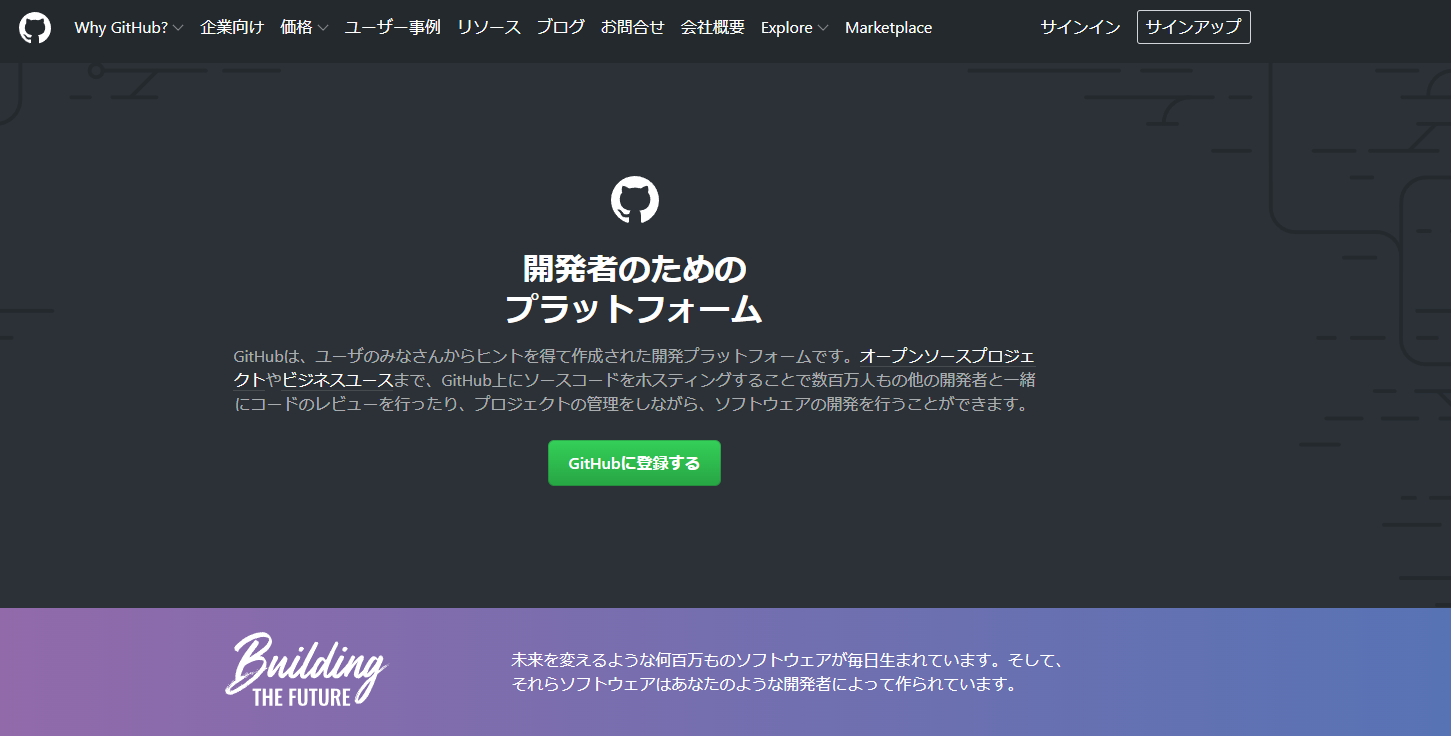
githubの複数アカウントをWindowsで切り替えするbatファイルとexeファイルです。
2022.02.23
おはよう御座います。今日もあまり日中も気温が上がらないそうです😪。フルリモートで働く人が多くなってきていますよね、そんな中、githubを仕事用と個人用と分けたい人が多いとかと思いますが、そんな人向けにツールを作りました […]
![]() 著者名
@taoka_toshiaki
著者名
@taoka_toshiaki
※この記事は著者が40代前半に書いたものです.
Profile
高知県在住の@taoka_toshiakiです、記事を読んで頂きありがとうございます.
数十年前から息を吸うように日々記事を書いてます.たまに休んだりする日もありますがほぼ毎日投稿を心掛けています😅.
SNSも使っています、フォロー、いいね、シェア宜しくお願い致します🙇.
SNS::@taoka_toshiaki
タグ
Bat, dat, exe, gitdata, github, Windows, zip, アカウント, エラー, お裾分け, ご自身, サーバ, サイト, シェル, スクリプト, それ, ツール, どこか, ファイル, プル, ユーザー, リモート, 中, 中身, 事, 人, 今日, 仕事, 個人, 処理, 感じ, 方, 日中, 最低限, 気温, 紹介, 考え方, 自分, 複数, 記載,

コードを見れば大体の技術レベルが分かるは本当?しかも、性格も分かる場合がある。
2022.02.07
おはようございます。今日の朝も寒いですね。。。 朝からcode.orgの動画を見ていたら日本もアメリカもITエンジニアの割合はあまり変わりないみたいな事を知りました、そしてアメリカでも子供たちのなりたい職業1位でもないみ […]
![]() 著者名
@taoka_toshiaki
著者名
@taoka_toshiaki
※この記事は著者が40代前半に書いたものです.
Profile
高知県在住の@taoka_toshiakiです、記事を読んで頂きありがとうございます.
数十年前から息を吸うように日々記事を書いてます.たまに休んだりする日もありますがほぼ毎日投稿を心掛けています😅.
SNSも使っています、フォロー、いいね、シェア宜しくお願い致します🙇.
SNS::@taoka_toshiaki
タグ
1, Code, github, IT, org, アメリカ, エンジニア, コード, コメント, ご注意, ソース, バージョン, ファイル, レベル, 事, 人, 今日, 仕事, 割合, 動画, 名前, 場合, 変数, 大体, 姿勢, 子供, 少し, 性格, 技術, 日本, 日頃, 朝, 本当, 管理, 職業, 自分, 適当, 頃,
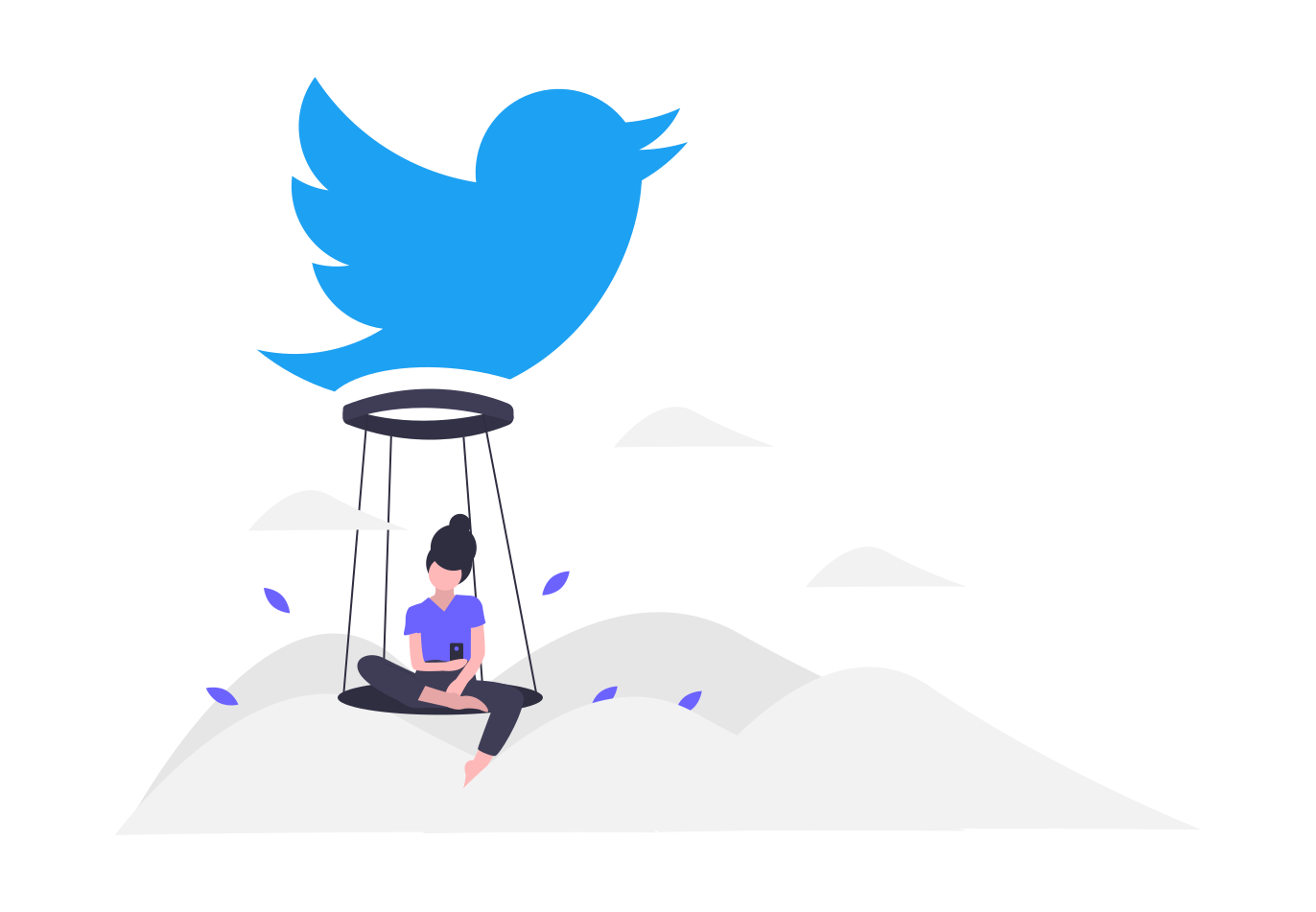
自身がフォローしているTwitterアカウントでリスト自動仕分けする方法!?
2022.01.24
昨日は雨がシトシトと降っていた高知県ですが、あまり寒さを感じなくなってきていますね😌。早く春になれば良いのになって思っております。 ソースコードを読んでいただければ大体分かるかとも思いますが、そんなに難しいコードではあり […]
![]() 著者名
@taoka_toshiaki
著者名
@taoka_toshiaki
※この記事は著者が40代前半に書いたものです.
Profile
高知県在住の@taoka_toshiakiです、記事を読んで頂きありがとうございます.
数十年前から息を吸うように日々記事を書いてます.たまに休んだりする日もありますがほぼ毎日投稿を心掛けています😅.
SNSも使っています、フォロー、いいね、シェア宜しくお願い致します🙇.
SNS::@taoka_toshiaki
タグ
ID, LIST, Twitte, Twitter, TwitterAPI, TwitterOAuth, url, アカウント, インストール, コード, ここ, こと, コマンド, これ, ご自身, ソース, それぞれ, タイトル, ファイル, フォロー, ポイント, ライブラリ, リスト, 事前, 何, 処理, 実行, 数値, 方法, 春, 昨日, 生成, 疑問, 空, 簡単, 自動, 自身, 部分, 雨, 高知県,
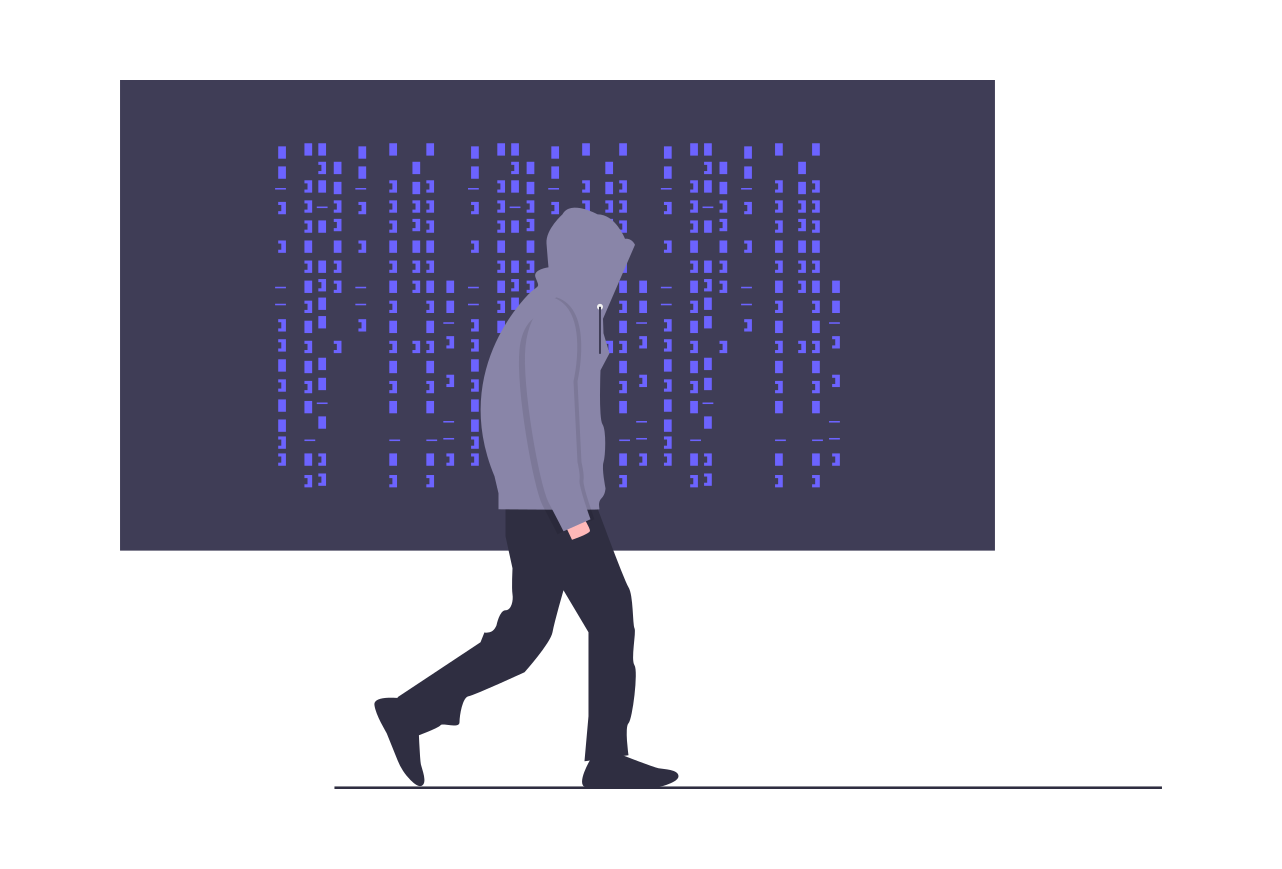
JavaScript(js)でcsvファイルを読み込み自動計算する(合計sum)
2021.11.17
謎の訪問者さんが検索窓を使用して何度かググっているので要望にお応えJavaScript(js)でcsvファイルを読み込み自動計算する(合計sum)というものを作りました。以前、csvを元にテーブルを作成するものを作ってい […]
![]() 著者名
@taoka_toshiaki
著者名
@taoka_toshiaki
※この記事は著者が40代前半に書いたものです.
Profile
高知県在住の@taoka_toshiakiです、記事を読んで頂きありがとうございます.
数十年前から息を吸うように日々記事を書いてます.たまに休んだりする日もありますがほぼ毎日投稿を心掛けています😅.
SNSも使っています、フォロー、いいね、シェア宜しくお願い致します🙇.
SNS::@taoka_toshiaki
タグ
々、, CSV, https, javascript, JS, sum, zipcomjavascripteaeeadebeeeaeaeabecsveeaeaeabeeaaadebfebebceebhtml, zipcomtooldemo, あたり, ググ, コード, サン, サンプル, ソース, それ, テーブル, デモ, パソコン, ファイル, プログラム, もの, リンク, 今回, 以前, 作成, 使用, 合計, 必要, 応え, 応用, 検索, 爆速, 自動, 自由, 要望, 計算, 訪問, 過去,

外部VPSサーバーからさくらレンタルサーバーのDBに接続する方法。
2020.12.04
外部VPSサーバーからさくらレンタルサーバーのDB(データベース)に接続する方法は下記のコードだけでは上手く動かない。だけど、tmpファイルを生成時にパーティションにu+xの権限を与えればこのコードは要件をみたします。因 […]
![]() 著者名
@taoka_toshiaki
著者名
@taoka_toshiaki
※この記事は著者が40代前半に書いたものです.
Profile
高知県在住の@taoka_toshiakiです、記事を読んで頂きありがとうございます.
数十年前から息を吸うように日々記事を書いてます.たまに休んだりする日もありますがほぼ毎日投稿を心掛けています😅.
SNSも使っています、フォロー、いいね、シェア宜しくお願い致します🙇.
SNS::@taoka_toshiaki
タグ
8, charset, db, DOCTYPE, en, expect, gt, head, html, lang, lt, meta, name, quot, tmp, UTF-, vie, VPS, yum, アップ, インストール, コード, ご自身, サーバー, さくら, データベース, パーティション, ファイル, プロセス, ポート, まま, レンタル, 下記, 初期, 削除, 場合, 変数, 外部, 完成, 必要, 接続, 方法, 時間, 権限, 機能, 生成, 要件, 追加, 開放,
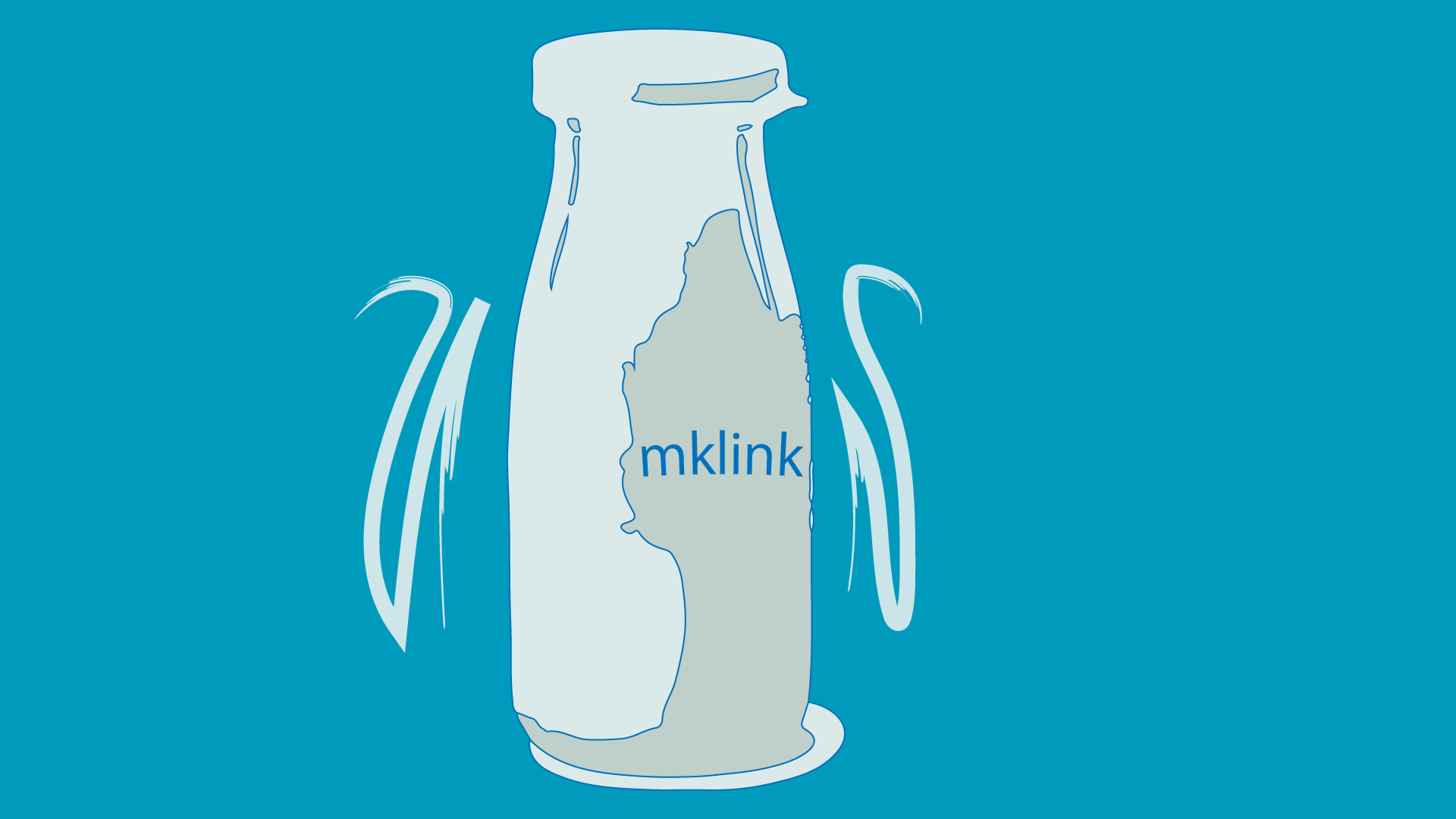
googleドライブ使ってる?
2020.12.01
googleドライブをパソコンにインストールするとgoogleドライブという領域が作らます。その領域を使用すれば他のパソコン間でファイルを共有することが可能です。それぞれPCでも同じパスにしてファイルを共有したい場合はシ […]
![]() 著者名
@taoka_toshiaki
著者名
@taoka_toshiaki
※この記事は著者が40代前半に書いたものです.
Profile
高知県在住の@taoka_toshiakiです、記事を読んで頂きありがとうございます.
数十年前から息を吸うように日々記事を書いてます.たまに休んだりする日もありますがほぼ毎日投稿を心掛けています😅.
SNSも使っています、フォロー、いいね、シェア宜しくお願い致します🙇.
SNS::@taoka_toshiaki
タグ
Dos, Google, Mac, PC, Windows, インストール, おわかり, こと, コマンド, シンボリック, それぞれ, ターミナル, ドライブ, パス, パソコン, ファイル, フォルダ, やり方, リンク, 下記, 他, 作成, 作業, 使用, 共有, 別, 可能, 場合, 実際, 感じ, 方法, 権限, 環境, 管理者, 複数, 通り, 階層, 領域,

Twitterの名前、記号部分を天気予報のアイコン、夜は月のアイコンへと変更する。
2020.11.06
Twitterの名前の特定の記号部分(■や@部分)を天気予報のアイコン、夜は月のアイコンへと変更する。ある有名エンジニアさんのアイディアを拝借して作りました、autoloadとnamespaceの関係で手詰まり、試行錯誤 […]
![]() 著者名
@taoka_toshiaki
著者名
@taoka_toshiaki
※この記事は著者が40代前半に書いたものです.
Profile
高知県在住の@taoka_toshiakiです、記事を読んで頂きありがとうございます.
数十年前から息を吸うように日々記事を書いてます.たまに休んだりする日もありますがほぼ毎日投稿を心掛けています😅.
SNSも使っています、フォロー、いいね、シェア宜しくお願い致します🙇.
SNS::@taoka_toshiaki
タグ
autoload, Composer, define, https, namespace, org, packages, packagist, Twitter, zip, アイコン, アイディア, アップ, インストール, エンジニア, コマンド, それぞれ, つもり, バージョン, パッケージ, ファイル, プログラム, リリース, 下記, 予報, 今後, 余地, 使用, 値, 参照, 名前, 命名, 品物, 変更, 夜, 天気, 実行, 拝借, 改善, 方法, 月, 有名, 機能, 次, 特定, 現場, 環境, 白紙, 解決, 記号, 試行錯誤, 部分, 開発, 関係,